在 Mac OS X 的 Finder 中放大列视图预览面板
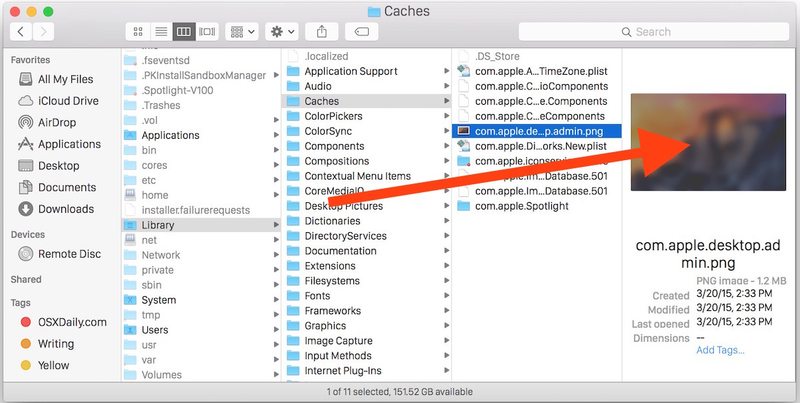
对于那些喜欢使用 OS X 文件管理器的分栏视图的人来说,这是一个方便的 Finder 提示:您可以放大 Mac OS X Finder 分栏视图预览窗格。以下是使用键修饰符或多点触控板的工作原理:
• 通过单击预览选项放大预览面板。然后,您可以使用触控板或滚轮来放大图像或在图像上四处移动。
或者您可以完全使用多点触控板:
• 将鼠标光标悬停在 OS X Finder 窗口的预览面板上,然后使用多点触控板进行展开或收缩动作,就像在 iOS 中放大或缩小一样。
这两者都会放大或缩小 Mac 列视图中的图片面板预览。顺便说一句,如果你有 设置你的预览面板的默认列视图很大,特别是浏览目录结构中的许多照片时。
正如您可能猜到的那样,这也适用于所有版本的 OS X。

我喜欢 Apple 在 Mac OS X 中对细节的关注,我以前不知道这个。向 @Cabel on Twitter 发送小费,你应该也在 Twitter 上关注@osxdaily!
